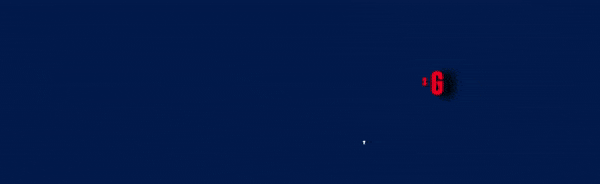?
***
Çevrimdışı
Merhabalar Değerli Concord Kullanıcıları,
Bu Konu Üzerinde " C725 - Concord Flyfix M7 Tablet Bilgisayar " Yazılım Güncelleme İşleminin Nasıl Yapılacağı Anlatılmış ve Gerekli Dosyalar Paylaşılmıştır,
1. Yazılım Güncelleme Dosyalarına Nasıl Ulaşabilirim ?
Lütfen Gerekli Yazılım Güncelleme Dosyalarını Bilgisayarınıza İndiriniz, Dosya İndirme Adresine Aşağıdaki Bağlantı Üzerinden Ulaşabilirsiniz.
Burda İndir [ C725-V1.rar ]
2. Güncelleme Dosyalarını İndirdim, Ama Güncelleme İşlemini Nasıl Yapabilirim ?
Yazılım Güncelleme Adımları Aşağıdaki Gibi Uygulayınız,
Yukarıdan Tablet Bilgisayarınıza Uygun Yazılım Paketini İndiriniz ve Dosyalarınızı Masaüstünüze Çıkartınız,
Masaüstünüze Çıkarttığınız Arşiv Dosyasının İçerisinden " C725-V1.img ve Yazılım Yükleme Aracı " Olmak Üzere 2 Adet Dosya Bulunmaktadır,

Yazılım Yükleme Aracı Klasör İçerisinde Bulunan " PhoenixInstall.exe " Uygulamasını Çalıştırınız,
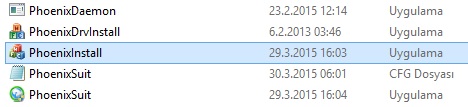
İleri Seçeneği İle Devam Ediniz,
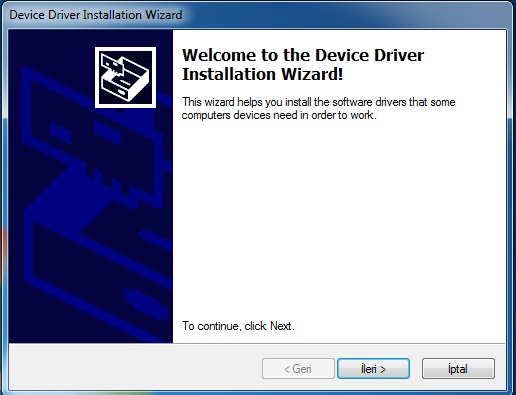
Açılan Windows Güvenliği Uyarı Penceresi Üzerinde " Bu sürücü yazılımını yine de yükle " Seçeneği İle Devam Ediniz,
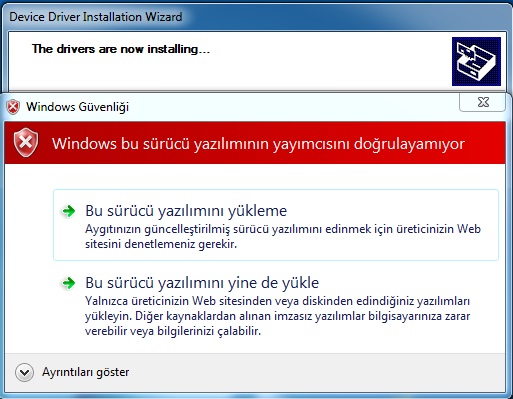
Açılan Windows Güvenliği Uyarı Penceresi Üzerinde " Bu sürücü yazılımını yine de yükle " Seçeneği İle Devam Ediniz,
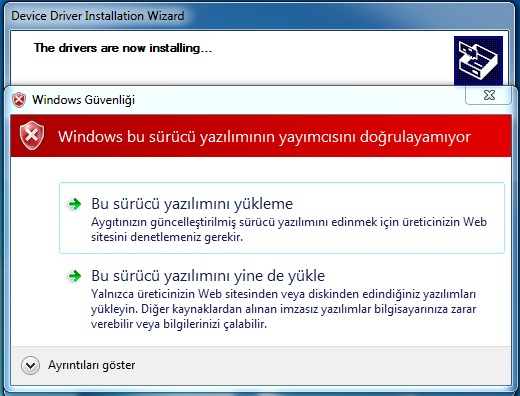
Son Seçeneği İle Devam Ediniz,
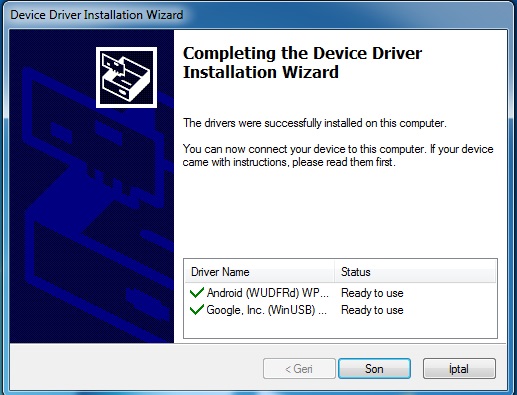
Yazılım Yükleme Aracı Klasör İçerisinde Bulunan " PhoenixSuit.exe " Uygulamasını Çalıştırınız,
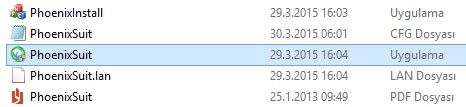
PhoneixSuit Uygulaması Başlatılacaktır,
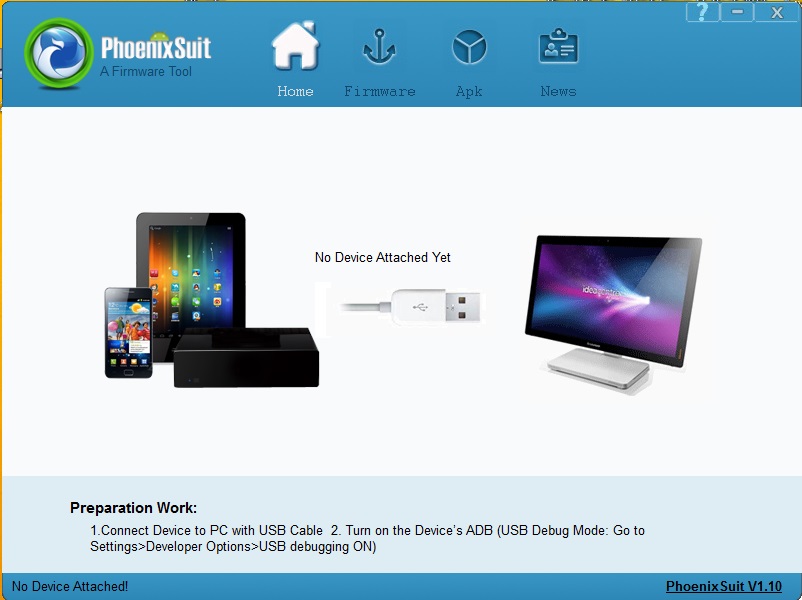
Açılan Uygulama Üzerinde Firmware Bölümünü Seçiniz ve Image Butonuna Basınız,
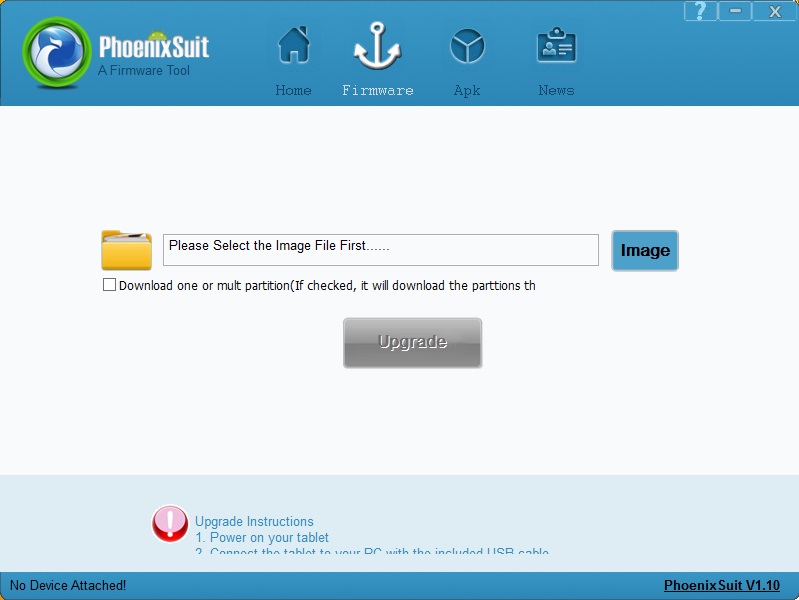
Açılan Sayfa Üzerinde Çıkartmış Olduğunuz Dosyalar Arasında Bulunan " C725-V1.img " Dosyasını Seçiniz,
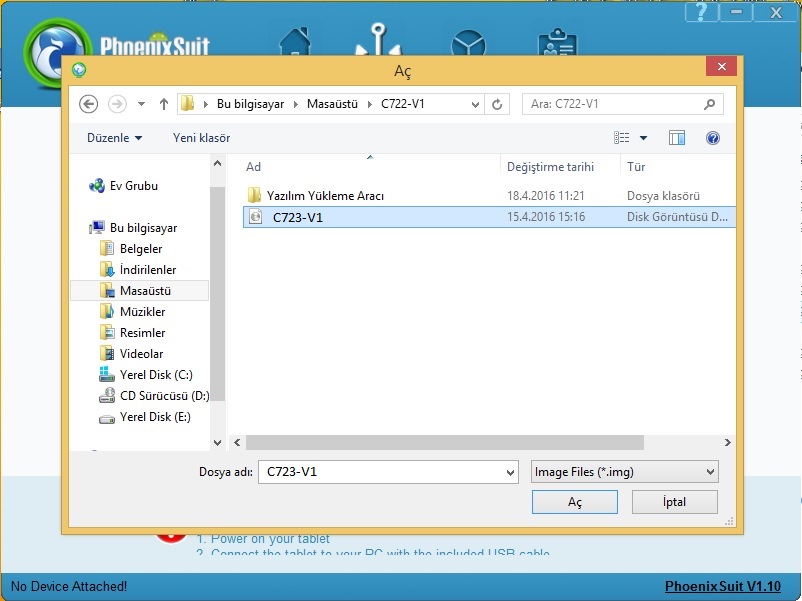
Açılan Sayfa Üzerinde Çıkartmış Olduğunuz Dosyalar Arasında Bulunan " C725-V1.img " Dosyasını Seçiniz ve Upgrade Butonuna Basınız,
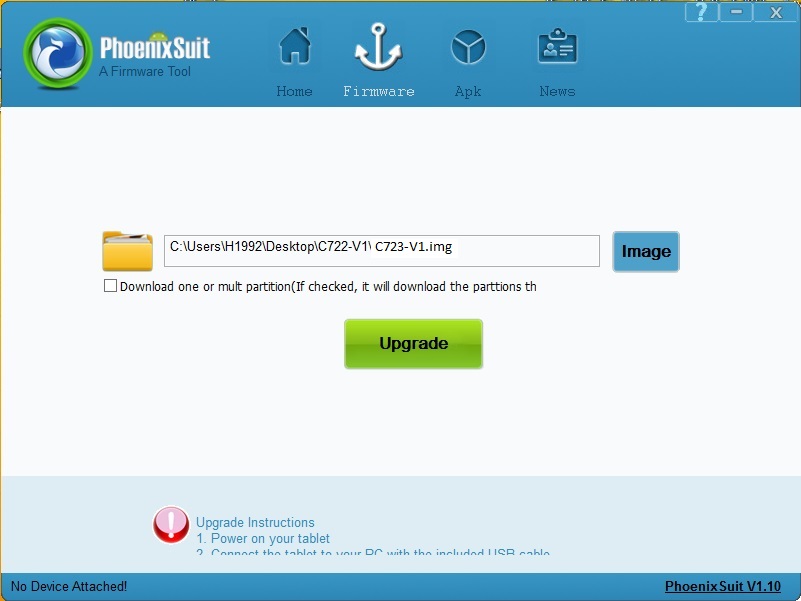
Yes Seçeneği İle Devam Ediniz,
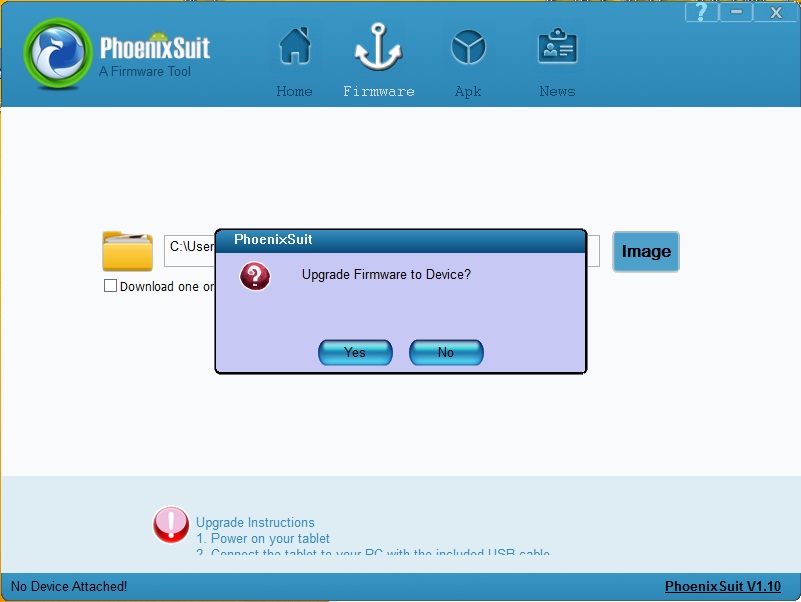
OK Seçeneği İle Devam Ediniz,
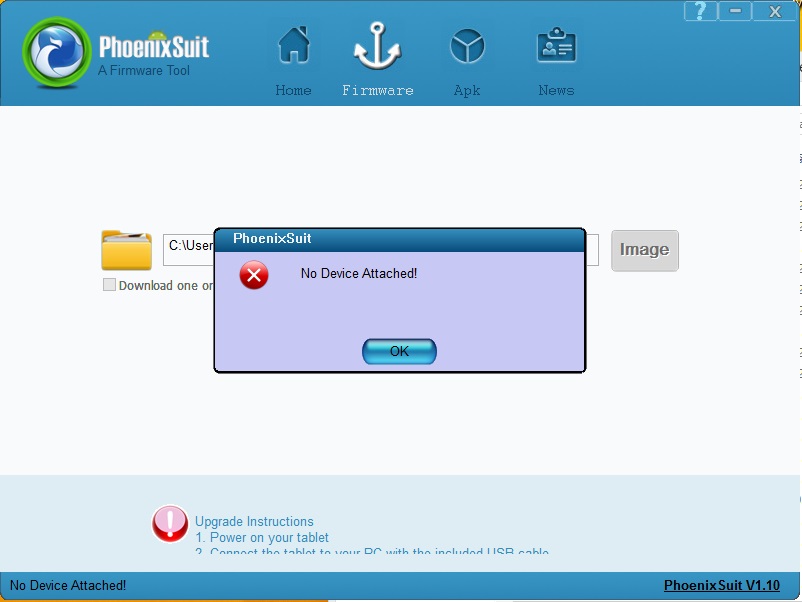
OK Seçeneği İle Devam Ediniz,
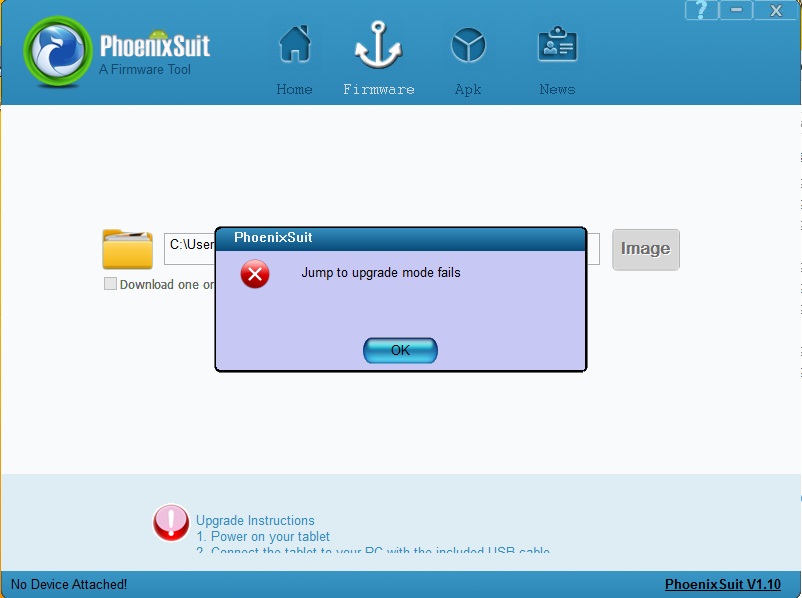
OK Seçeneği İle Devam Ediniz,
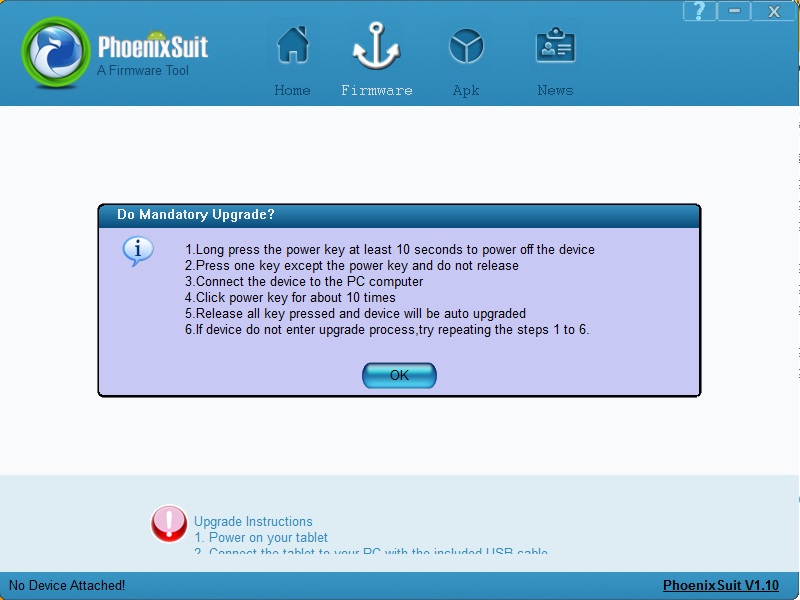
Bu İşlem Sırasında Tablet Bilgisayarınızın Şarj Seviyesinin %40 Olması Gerekmektedir,
Tablet Bilgisayarınızın Kapalı Olduğunda Emin Olunuz ve Ses + Tuşuna Basılı Tutarak USB Bağlantı Kablonuz İle Bilgisayarınıza Bağlayınız ve Power ( Açma - Kapama ) Tuşuna 1 Saniye Aralıklarla Basınız,
Bu Tetikleme İşlemini Yazılım Güncelleme Ekranı Aşağıdaki Gibi Olana Kadar Uygulayınız,
Yes Seçeneği İle Devam Ediniz,
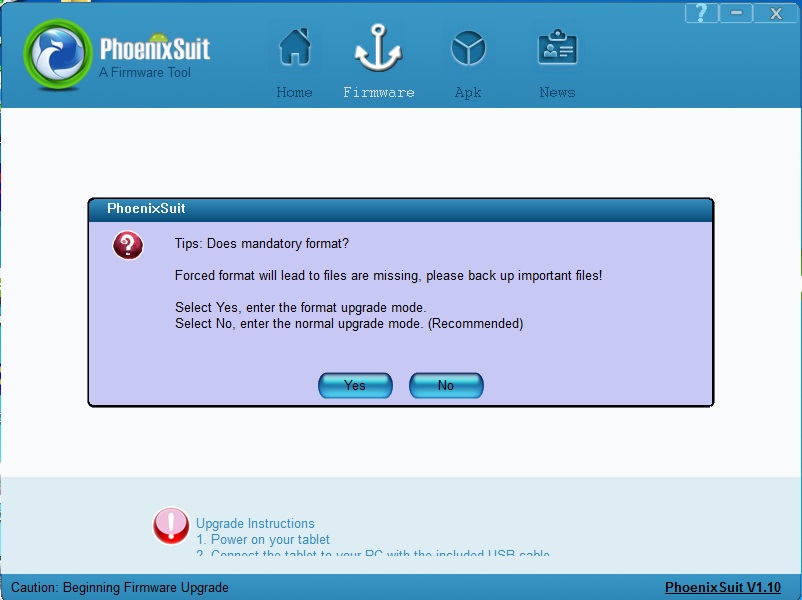
Yazılım Güncelleme İşlemi Başlamıştır,
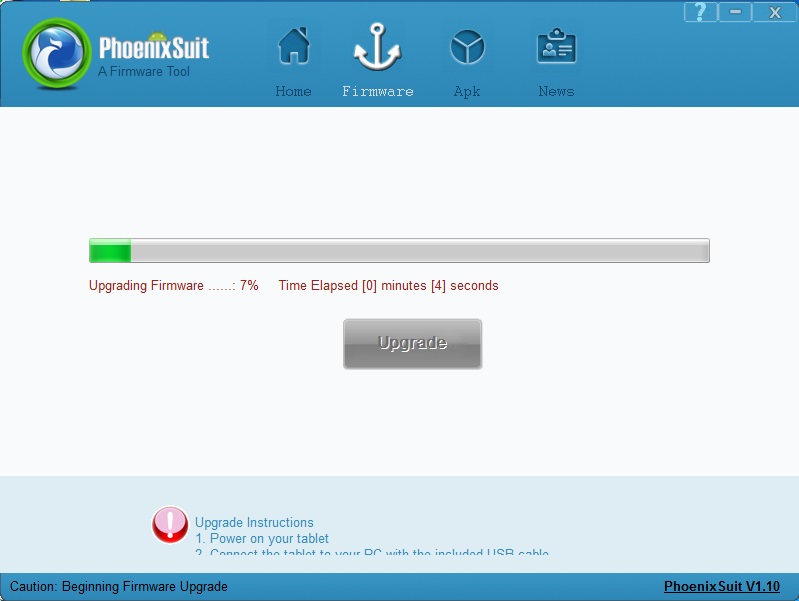
Yazılım Güncelleme İşlemimiz Başarılı Bir Şekilde Tamamlanmıştır,
OK Seçeneği İle İşleminizi Tamamlayabilirsiniz,
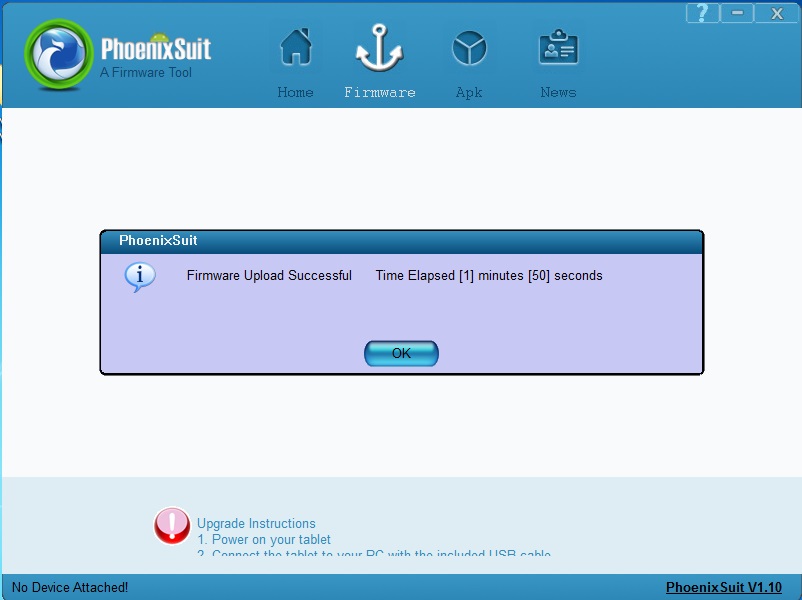
Tablet Bilgisayarınız İlk Açılış İşleminde 3-5 Dakika Olarak Açılmaktadır,
Bu İşlem Sonrası Tablet Bilgisayarınızı Kullanmaya Başlayabilirsiniz,
Bu Konu Üzerinde " C725 - Concord Flyfix M7 Tablet Bilgisayar " Yazılım Güncelleme İşleminin Nasıl Yapılacağı Anlatılmış ve Gerekli Dosyalar Paylaşılmıştır,
1. Yazılım Güncelleme Dosyalarına Nasıl Ulaşabilirim ?
Lütfen Gerekli Yazılım Güncelleme Dosyalarını Bilgisayarınıza İndiriniz, Dosya İndirme Adresine Aşağıdaki Bağlantı Üzerinden Ulaşabilirsiniz.
Burda İndir [ C725-V1.rar ]
2. Güncelleme Dosyalarını İndirdim, Ama Güncelleme İşlemini Nasıl Yapabilirim ?
Yazılım Güncelleme Adımları Aşağıdaki Gibi Uygulayınız,
Yukarıdan Tablet Bilgisayarınıza Uygun Yazılım Paketini İndiriniz ve Dosyalarınızı Masaüstünüze Çıkartınız,
Masaüstünüze Çıkarttığınız Arşiv Dosyasının İçerisinden " C725-V1.img ve Yazılım Yükleme Aracı " Olmak Üzere 2 Adet Dosya Bulunmaktadır,

Yazılım Yükleme Aracı Klasör İçerisinde Bulunan " PhoenixInstall.exe " Uygulamasını Çalıştırınız,
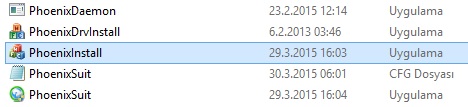
İleri Seçeneği İle Devam Ediniz,
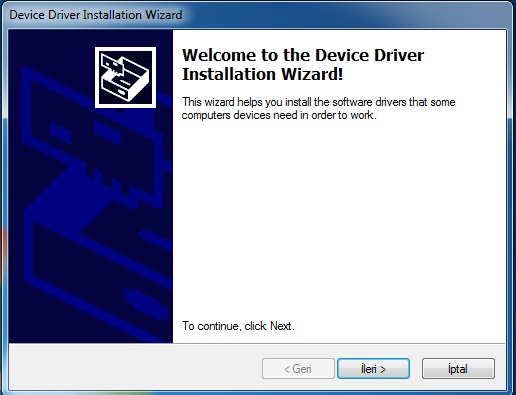
Açılan Windows Güvenliği Uyarı Penceresi Üzerinde " Bu sürücü yazılımını yine de yükle " Seçeneği İle Devam Ediniz,
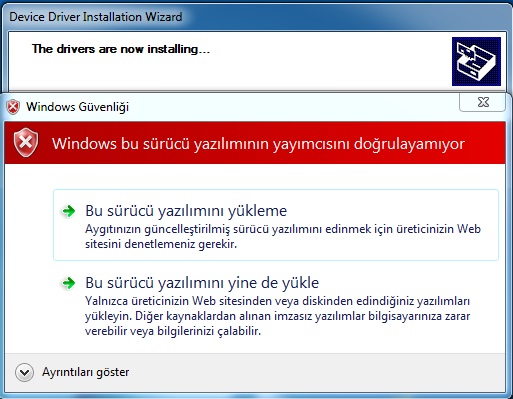
Açılan Windows Güvenliği Uyarı Penceresi Üzerinde " Bu sürücü yazılımını yine de yükle " Seçeneği İle Devam Ediniz,
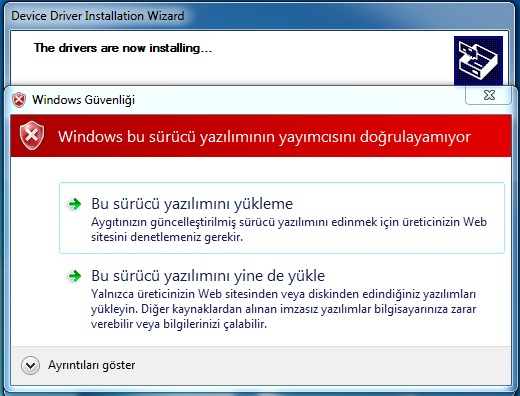
Son Seçeneği İle Devam Ediniz,
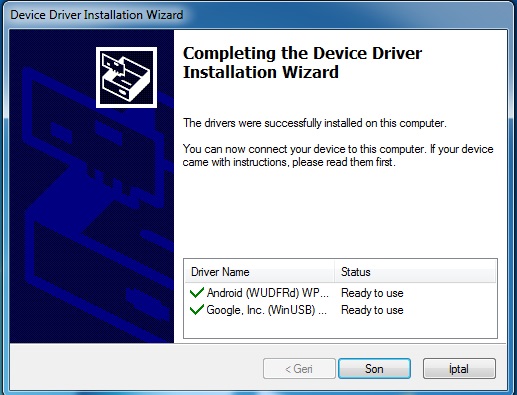
Yazılım Yükleme Aracı Klasör İçerisinde Bulunan " PhoenixSuit.exe " Uygulamasını Çalıştırınız,
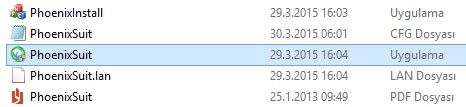
PhoneixSuit Uygulaması Başlatılacaktır,
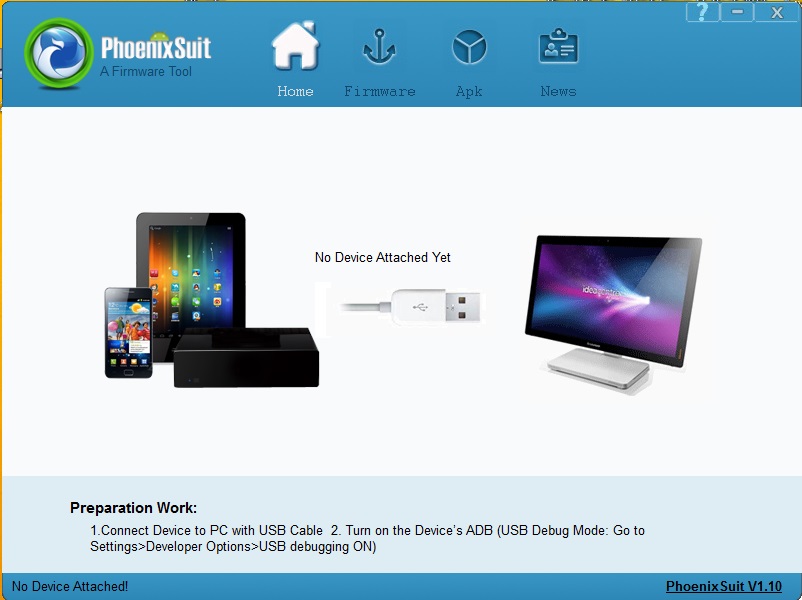
Açılan Uygulama Üzerinde Firmware Bölümünü Seçiniz ve Image Butonuna Basınız,
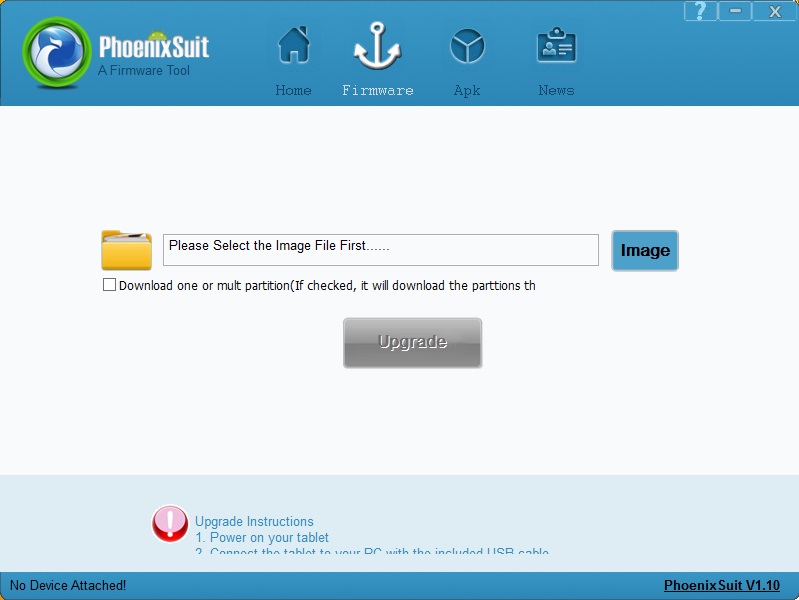
Açılan Sayfa Üzerinde Çıkartmış Olduğunuz Dosyalar Arasında Bulunan " C725-V1.img " Dosyasını Seçiniz,
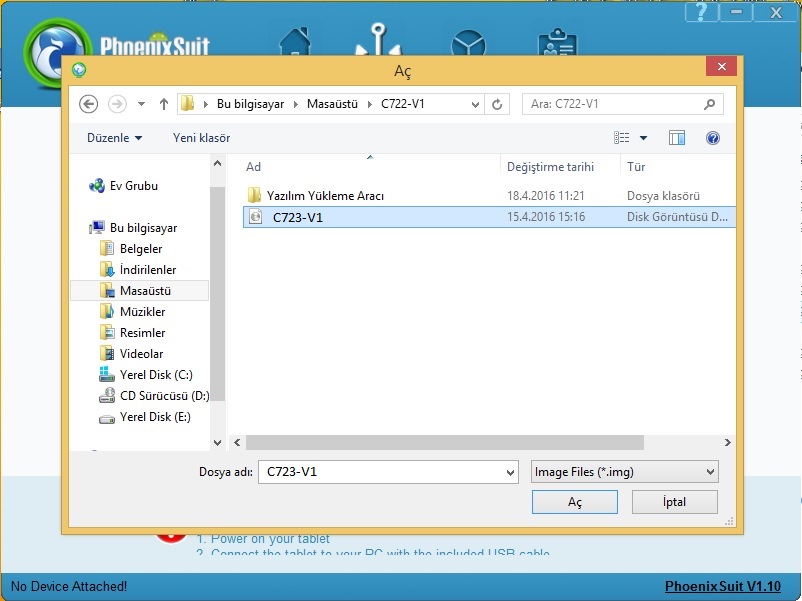
Açılan Sayfa Üzerinde Çıkartmış Olduğunuz Dosyalar Arasında Bulunan " C725-V1.img " Dosyasını Seçiniz ve Upgrade Butonuna Basınız,
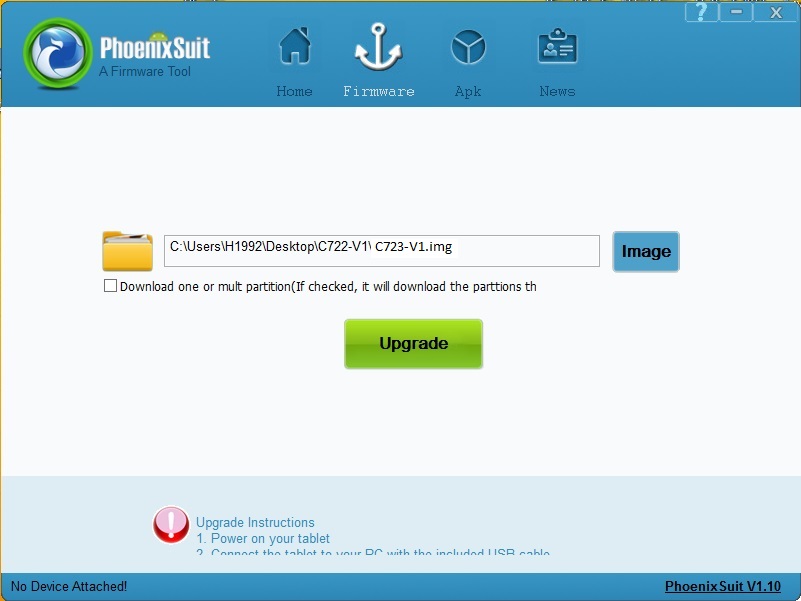
Yes Seçeneği İle Devam Ediniz,
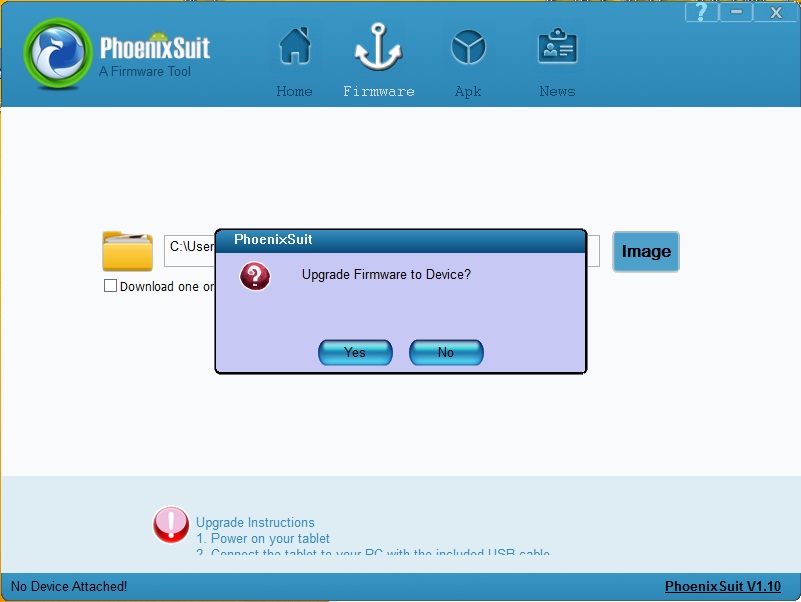
OK Seçeneği İle Devam Ediniz,
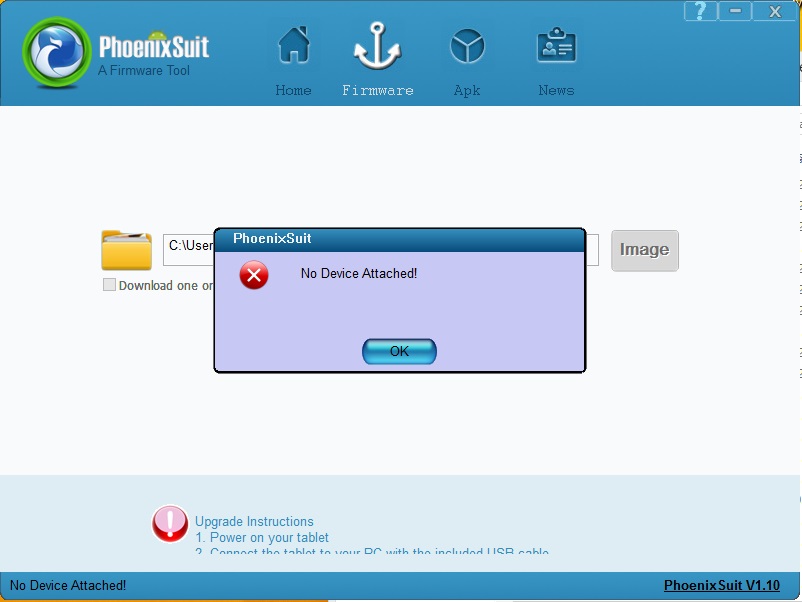
OK Seçeneği İle Devam Ediniz,
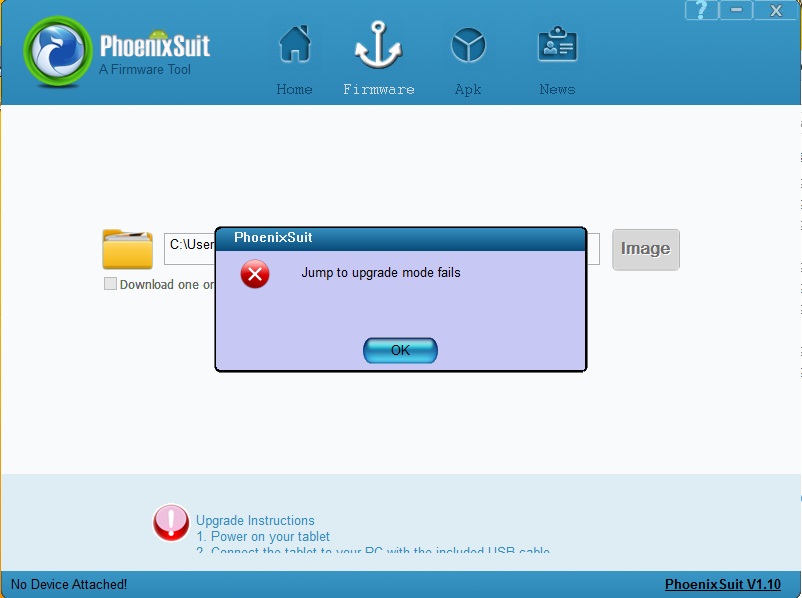
OK Seçeneği İle Devam Ediniz,
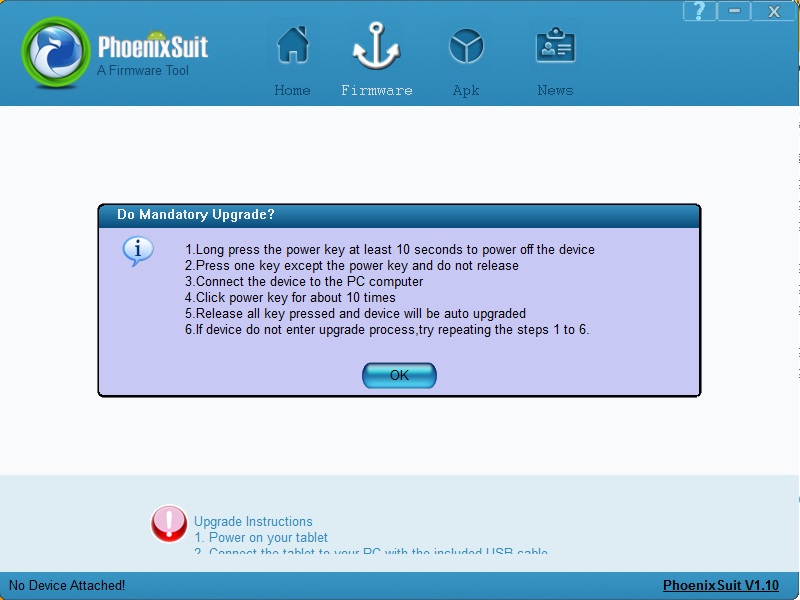
Bu İşlem Sırasında Tablet Bilgisayarınızın Şarj Seviyesinin %40 Olması Gerekmektedir,
Tablet Bilgisayarınızın Kapalı Olduğunda Emin Olunuz ve Ses + Tuşuna Basılı Tutarak USB Bağlantı Kablonuz İle Bilgisayarınıza Bağlayınız ve Power ( Açma - Kapama ) Tuşuna 1 Saniye Aralıklarla Basınız,
Bu Tetikleme İşlemini Yazılım Güncelleme Ekranı Aşağıdaki Gibi Olana Kadar Uygulayınız,
Yes Seçeneği İle Devam Ediniz,
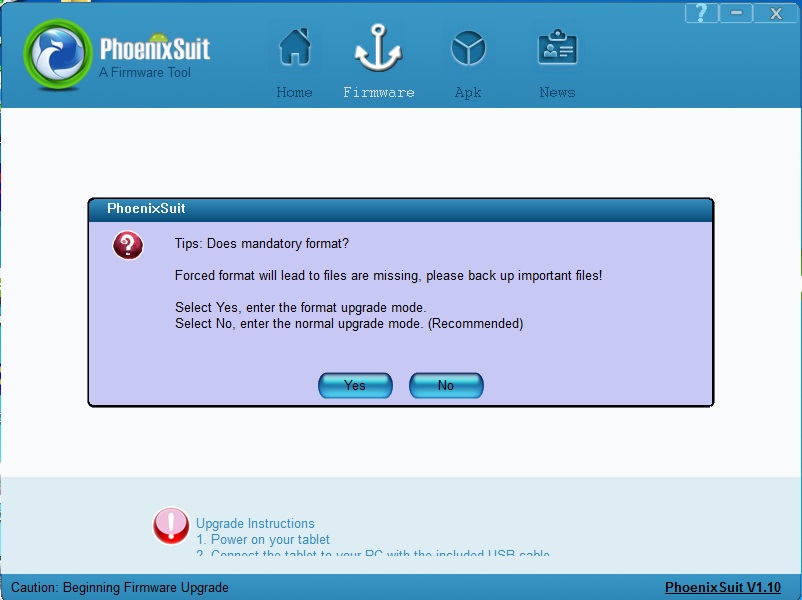
Yazılım Güncelleme İşlemi Başlamıştır,
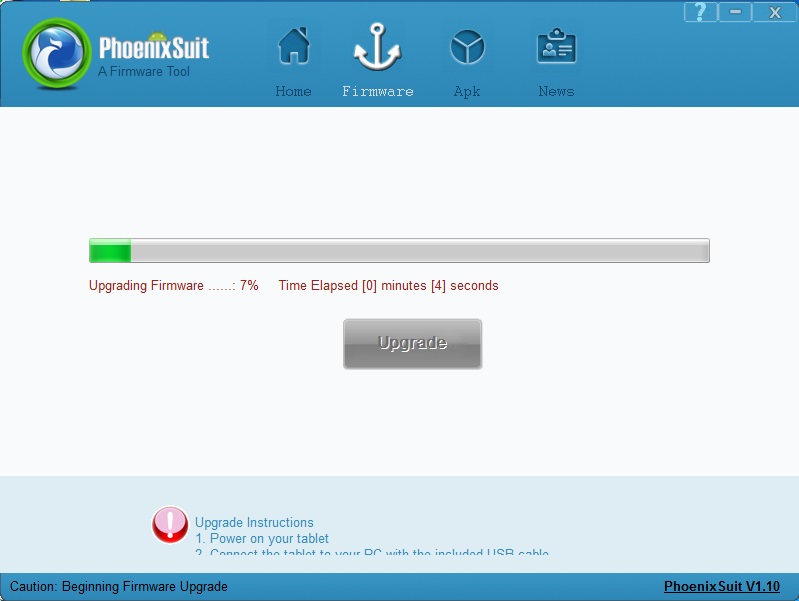
Yazılım Güncelleme İşlemimiz Başarılı Bir Şekilde Tamamlanmıştır,
OK Seçeneği İle İşleminizi Tamamlayabilirsiniz,
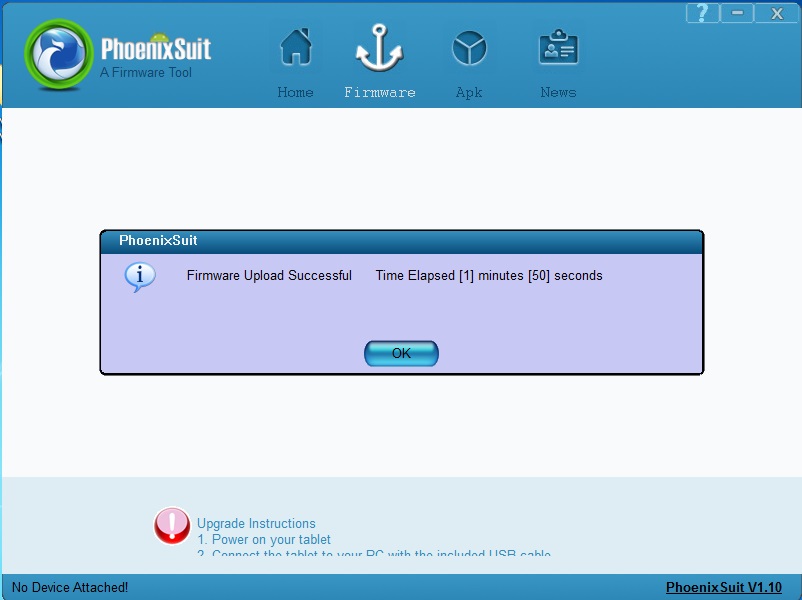
Tablet Bilgisayarınız İlk Açılış İşleminde 3-5 Dakika Olarak Açılmaktadır,
Bu İşlem Sonrası Tablet Bilgisayarınızı Kullanmaya Başlayabilirsiniz,